phplist 快速入门指南.docx
《phplist 快速入门指南.docx》由会员分享,可在线阅读,更多相关《phplist 快速入门指南.docx(16页珍藏版)》请在冰点文库上搜索。
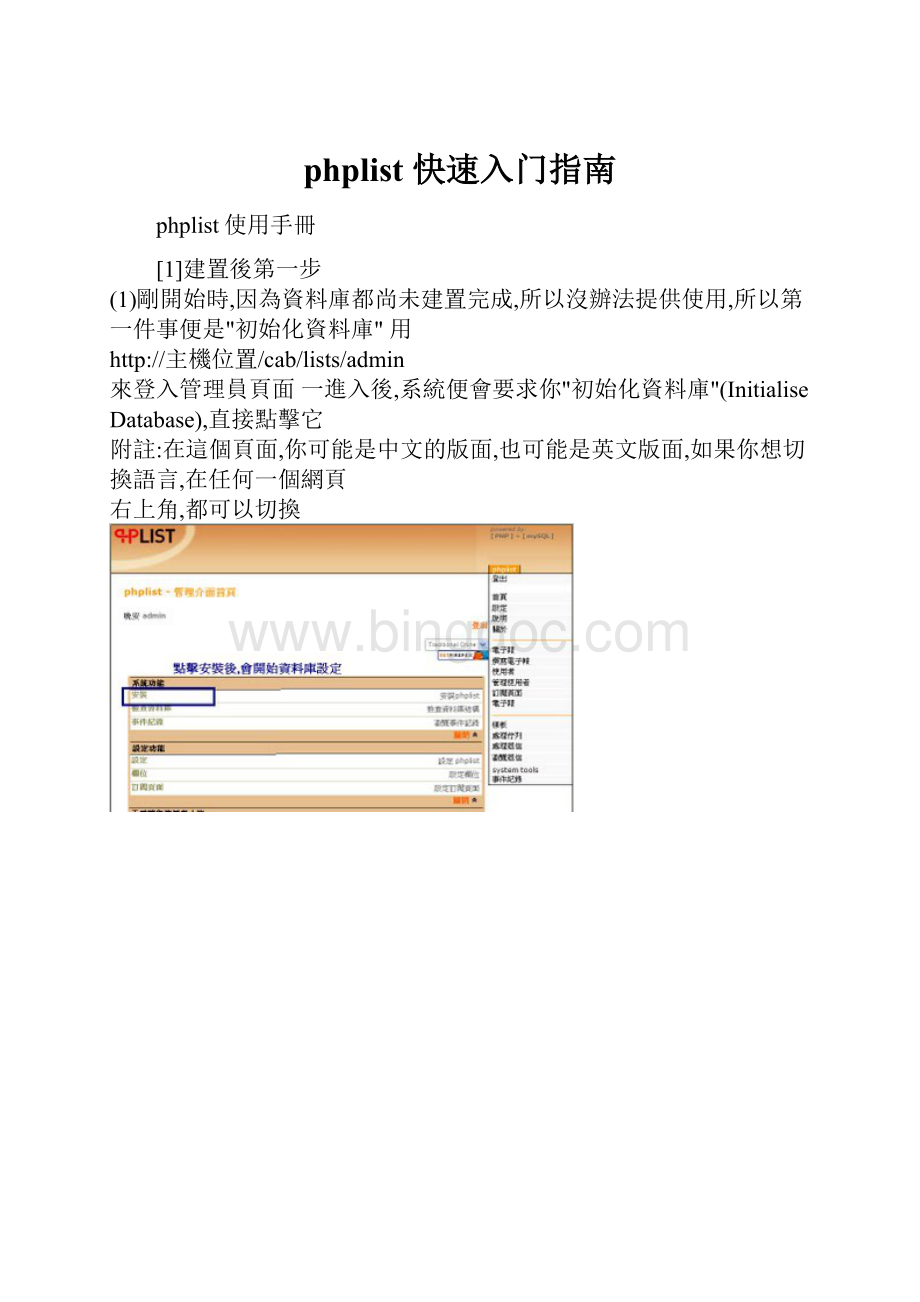
phplist快速入门指南
phplist使用手冊
[1]建置後第一步
(1)剛開始時,因為資料庫都尚未建置完成,所以沒辦法提供使用,所以第一件事便是"初始化資料庫"用
http:
//主機位置/cab/lists/admin
來登入管理員頁面一進入後,系統便會要求你"初始化資料庫"(InitialiseDatabase),直接點擊它
附註:
在這個頁面,你可能是中文的版面,也可能是英文版面,如果你想切換語言,在任何一個網頁
右上角,都可以切換
(2)初始化完成後,接著便是要進行資料庫設定的過程,點擊右方的"首頁"(MainPage)
因為還沒登入過,所以會先跳出登入畫面(登入帳號密碼預設為admin/phplist),
然後就會跳出主選單,點擊主選單中的"設定"(Setup)來設定資料庫
[2]設定資料庫
初始化資料庫因為已經在剛開始的時候完成了,所以從修改密碼開始
承上一節,在右邊選單中點擊"主選單"(Setup),若未登入時,則會要求你以管理員登入
剛開始預設的管理員為admin,預設密碼為phplist,進入後即可開始第2個設定
(1)修改管理者密碼(ChangeAdminPassword)
(2)一般設定(ConfigureGeneralValues)
其他設定項目,請視狀況決定要設定什麼,以下為例,因為發出電子報預設會有電子報的附加功能
例如,可以取消訂閱,但如果只是內部管理,沒有外部IP,那EMAIL應避免寄出這類資訊
(3)設定欄位(ConfigureAttributes)
電子報系統預設只有簡單的EMAIL欄位,也以這個欄位做為關鍵值(不可重複),
如果想要讓增加會員的相關資料內容,就可以在系統設定欄位
step2-6
(4)建立電子報(CreateLists)
建議在建立電子報之前,先建立另一個管理員帳號(一般就設定組織的中文名,例:
甲乙丙有限公司)
然後在接下來建立電子報時,可以讓所屬的管理員改為這個新增的管理員帳號
從首頁(MainPage)->設定(Setup)->建立電子報(CreateLists)
點擊新增電子報(addalist)後填入
電子報名稱:
例如,最新產品報你知
請鉤選"啟用電子報"(Active)
擁有者:
請選你想要的管理者,例如,甲乙丙有限公司
(5)建立訂閱頁面(CreateSubscribePage)
略
(6)建立新的管理員帳號(AddnewAdmin)
從首頁(MainPage)->管理者(Admin)->新增管理者(AddnewAdmin)
設定方法,請參考最開始"修改管理員密碼"
(7)建立電子報會員
從電子報主題(lists)->瀏覽會員(viewmembers)->新增使用者:
(Addauser:
)填入新增帳號的EMAIL
另外會員新增的方法是讓會員自己來新增,例如你發出行鎖的EMAIL,
然後會員從超鏈結來自已加入(要有外部IP),會員從下面連結來登入
注意要提供會員自己訂閱,電子報系統必須有外部IP才能提供
http:
//主機位置/cab/lists?
p=subscribe&email=xxx@
如果想要寄發行銷EMAIL時,讓收信人少敲幾個字,就可以加上述紅字部分
會員自己訂閱後,還要回頭去回覆認證信才算完成訂閱
注意,如果會員訂閱不成功,發現是看不出什麼錯誤訊息,
可能原是剛建立系統時管理員的設定不當(例如EMAIL不對)
訂閱的頁面可以在電子報系統自訂,點選右邊選單的訂閱頁面(subscribepage)
進去後,可以依管理員的編排原則,來對每一個不同電子報進行排版
[3]寄發電子報
(1)第1則電子報
登出admin,重新以新管理員帳號,甲乙丙有限公司登入
從首頁(MainPage)->撰寫電子報(SendaMessage)
撰寫電子報內容
填入主旨
在寫訊息內容時,如果要撰入網頁內容時,可以先點"原始碼"(Source)
再填入訊息內容
注意:
要發出測試電子報一般都是由管理員發給管理員,
不過如果管理員不在電子報會員清單時,會寄送失敗
要就管理員加入清單,要不就改寄給會員之1
(2)寄出電子報後,可以查詢目前寄送狀況,出狀況也可以查事件記錄(eventlog)
[4]取消訂閱電子報
(1)管理員的作業
從電子報主題(lists)->瀏覽會員(viewmembers)->依下圖操作
(2)會員自己的作業
這個功能必須在電子報系統有外部IP時才能做到
會員在收到電子報EMAIL時,如果下面有超連結可以取消訂閱,可以方便地取消
取消後,會在你的信箱收到回函
在信中也提及,一但取消後,如果想再回頭訂閱,也可以透過網頁來重新訂閱
[5]系統工具使用
(1)關機與重新開機
提供管理員可以遠端操作簡單的系統指令
點選後,隨即會發現系統無法連線了
(2)遠端備份與遠端還原
系統安裝時,如果有指定FTP的相關設定(StoreXXX=),則在安裝後,這個功能會開放使用
系統並會每天在0:
0分時自動備分資料庫內容到FTPSERVER上
所以在系統出現異常無法時,可以重新安裝,把之前有備份的資料庫再復原回來
遠端備分在本機端並不會看到什麼資料,因為檔案已經在FTPSERVER上了
遠端還原執行後,可以看到RecoveryFolder會出現檔案,執行遠端還原時
要填入一個數字,就是備份在FTPSERVER上的資料是星期幾的檔案
如果填如3,那就是要還原星期3的備份檔
(3)備份與還原
這個備份與還原是系統預設的功能,在系統上建立一個BackupFolder來存放本地端的備份檔
而要還原時,可以看備份檔的主檔名來還原
這個備分與還原功能,管理者可以隨時使用,多數可能原因為,可能要進行系統的測試
備份要執行時,管理者要填入主檔名,按下"Backup"鍵後,
在BackupFolder可以看到.sql及.tar.gz檔出現,這個就是備份檔
還原要執行時,管理者也只要填入主檔名就可以了,按下"Recovery"鍵,系統便完成還原
注意,還原時不需要填入.sql或.tar.gz
[Q&A]
1.寄發電子報時,怎麼不能選管理員來寄發電子報?
管理員要寄發電子報時,管理員要先登入,如果你發現不能寄發正確的電子報主題時
應該沒有登入正確的管理員
2.電子報撰寫時,可否直接上傳圖片?
如果有圖片,建議作法為何
目前沒有發現可以直接上傳,有個方法是可以先把你要宣傳的網頁PO在網站上
然後用HTML的方法寄發出去給會員,而圖片部分要注意,網頁上的圖片連線網址要完整
例如:
//主機位置/images/test.jpg/>
上面的第1行就無法被正確顯示,第2行才可以
3.信件寄發不完整時,怎麼知道
管理員可以在點選處理退信(processbounces)及瀏覽退信(viewbounces)
裡頭可以看出寄發的一些退信狀況
一般在事件記錄(eventlog)也可以看到一些資訊
4.我在管理員頁面上看到亂碼
先看看你是不是切換語系統,看中文時,請選"TraditionalChinese"
5.我在dropdatabase後,再createdatabase,回到phplist重新初始化資料庫後
新增的中文都變亂碼
這個是因為這樣的重新初始化的資料庫會變成"latin1_swedish_ci",
而WEBPAGE要看到的應該是"utf8_general_ci"
還沒調整字元前showvariableslike"%character%"
+--------------------------+----------------------------+
|Variable_name|Value|
+--------------------------+----------------------------+
|character_set_client|utf8|
|character_set_connection|utf8|
|character_set_database|latin1|
|character_set_filesystem|binary|
|character_set_results|utf8|
|character_set_server|latin1|
|character_set_system|utf8|
|character_sets_dir|/usr/share/mysql/charsets/|
+--------------------------+----------------------------+
修改f如下
[mysqld]
datadir=/var/lib/mysql
socket=/var/lib/mysql/mysql.sock
user=mysql
#Defaulttousingoldpasswordformatforcompatibilitywithmysql3.x
#clients(thoseusingthemysqlclient10compatibilitypackage).
old_passwords=1
#Disablingsymbolic-linksisrecommendedtopreventassortedsecurityrisks;
#todoso,uncommentthisline:
#symbolic-links=0
default-character-set=utf8
[mysqld_safe]
log-error=/var/log/mysqld.log
pid-file=/var/run/mysqld/mysqld.pid
[client]
default-character-set=utf8
[mysql]
default-character-set=utf8
最後showvariableslike"%character%"
+--------------------------+----------------------------+
|Variable_name|Value|
+--------------------------+----------------------------+
|character_set_client|utf8|
|character_set_connection|utf8|
|character_set_database|utf8|
|character_set_filesystem|binary|
|character_set_results|utf8|
|character_set_server|utf8|
|character_set_system|utf8|
|character_sets_dir|/usr/share/mysql/charsets/|
+--------------------------+----------------------------+